Windows操作系统任务栏通常位于屏幕的底部,提供快速访问开始菜单、搜索功能、已打开的窗口以及系统托盘等功能。本文指导如何在Windows操作系统隐藏任务栏。
演示环境:荣耀MagicBook 16 Pro,Windows 10
自动隐藏任务栏Windows操作系统允许用户设置任务栏自动隐藏。当功能被激活后,任务栏会在不使用时自动隐藏,仅当您将鼠标指针移动到屏幕的底部时才会显示。以下是步骤:
1、在任务栏的任意位置点击鼠标右键,会弹出一个菜单。在弹出的菜单中,找到并点击“任务栏设置”。这会打开一个设置窗口。
2、在“任务栏设置”窗口中,找到“自动隐藏任务栏”这一选项,并将其开关打开。你可以分别为桌面模式和平板模式设置此选项。
3、设置完成后,移动鼠标指针到屏幕底部(或任务栏所在的边缘),确保任务栏能够按预期自动显示和隐藏。
问题解决:任务栏不自动隐藏有时候,即便设置了自动隐藏,任务栏也可能会因为某些应用的通知或其他原因而保持显示状态。以下是解决任务栏不自动隐藏的常见方法:
检查应用通知:某些应用可能会通过闪烁或显示通知图标来引起用户注意,这会导致任务栏保持显示状态。检查所有打开的应用,并关闭或处理这些通知。重启Windows资源管理器:在任务管理器中结束并重新启动Windows资源管理器的进程,有时可以解决任务栏不隐藏的问题。更新或重新安装驱动程序:过时或损坏的显卡驱动程序有时也会影响任务栏的自动隐藏功能。检查并更新显卡驱动程序,必要时进行重新安装。总结无论是为了获得更大的屏幕空间、减少干扰,还是仅仅为了美观,隐藏任务栏都是一种简单而有效的方法。通过Windows自带的设置选项实现任务栏的自动隐藏和显示。
同时,第三方软件和高级用户技巧提供了更多的自定义选项,满足不同用户的需求。然而,重要的是要记住,在进行任何系统级别的调整时,始终保持谨慎,确保你理解所做的每一个更改。通过这些方法和技巧,你可以有效地管理你的任务栏,创造一个更加适合自己工作和娱乐的电脑环境。返回搜狐,查看更多